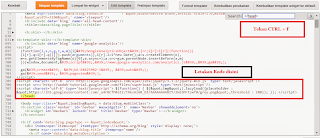Kali ini saya ingin belajar sekaligus berbagi tips dan trik bagaimana Cara menyematkan video youtube dipostingan blog. Selain berguna untuk mempromosikan channel youtube sobat, video youtube diblog juga berguna sebagai alat untuk meramekan blog sobat.
Seperti contoh dibawah ini, saya memasang video dari youtube dipostingan saya sendiri menggunakan mode Autoplay (Play manual juga bisa). Tips dan Trik Cara menyematkan video youtube ini bukan cuma bisa disematkan dipostingan saja, melainkan juga bisa kita pasang sebagai widget di blog kita. Kren hehe
Untuk sobat blogger yang menginginkan video dari youtube tampil sebagai widget, caranya cukup mudah, tinggal copy link dibawah yang sudah saya sediakan kemudian pastekan ke widget sobat (Widget HTML). Ukuran video untuk widget tergantung ketelitian kita mengatur ukurannya saja.
Nah... ini nih contohnya Cara menyematkan video youtube dipostingan blog:
Untuk sobat blogger yang menginginkan video dari youtube tampil sebagai widget, caranya cukup mudah, tinggal copy link dibawah yang sudah saya sediakan kemudian pastekan ke widget sobat (Widget HTML). Ukuran video untuk widget tergantung ketelitian kita mengatur ukurannya saja.
Nah... ini nih contohnya Cara menyematkan video youtube dipostingan blog:
Langkah atau Cara menampilkan video youtube di blog kali ini tidak terlalu sulit, juga tidak terlalu gampang hehe
Langkah pertama adalah langkah pengambilan kode video diyoutube
- Siapkan atau cari sebuah video di youtube yang sobat ingin masukkan ke blog sobat.
- Buka atau lihat dulu video tersebut, kemudian PAUSE
- Klik kanan dan Pilih: Salin Kode Semat
- Selesai
Langkah selanjutnya adalah langkah menambahkan video dari Youtube ke Blog
- Buka Blog sobat
- Masuk ke bagian Tata Letak
- Tambahkan Gadget
- Pilih HTML
- Pastekan kode video yang sudah sobat Copy tadi
- Untuk ukuran video silahkan sobat sesuaikan sendiri dengan ukuran yang sobat inginkan
- Selesai
Cara memasukan video Youtube ke Blog sudah sukses. Langkah selanjutnya adalah langkah agar video sobat Auto Play. Jika sobat tertarik dengan langkah ini silahkan disimak baik-baik, Sebagai contoh: video yang saya tampilkan diawal postingan diatas adalah mode auto play.
Untuk membuat video yang sobat masukan ke blog sobat, yang sobat butuhkan hanyalah menambahkan kode dibawah ini:
Untuk membuat video yang sobat masukan ke blog sobat, yang sobat butuhkan hanyalah menambahkan kode dibawah ini:
<iframe width="300" height="200" src="https://www.youtube.com/embed/FTb4JcGLsGQ?rel=0&autoplay=1" frameborder="0" allowfullscreen></iframe>
Keterangan:
- Kode warna Biru adalah Kode video yang sobat Copy sebelumnya
- Kode warna merah adalah kode "auto play", yang harus sobat lakukan adalah copas kode tersebut dan letakan persis seperti kode contoh diatas.
- Sementara 300 dan 200, menunjukan ukurannya. untuk ukuran bisa sobat ganti sesuai dengan kebutuhan sobat.
Sekian Tutorial "Cara menampilkan video youtube di blog" dari saya, semoga bermanfaat untuk kita semua. Terima kasih
Kritik dan Saran silahkan sobat titipkan di kolom Komentar, atau jika sobat ingin kerabat sobat mengetahui tutrial ini, silahkan di Share.
Catatan:
Jika sobat masih belum paham dengan tutorial diatas, silahkan sobat copas kode yang sudah saya tempelkan diatas, kemudian tambahkan ke gadget sobat, jika videonya bisa tampil berarti tutorial saya sukses dan layak untuk dipublikasikan hehe